¿Cómo puedo comprobar el resultado de la Demo de Migración?
Así que la migración de la demostración está completa y ahora se pregunta cómo puede verificar su resultado.
Por mucho que queramos brindar una guía general, cada plataforma tiene algo especial. Para saber cómo comprobar el resultado de la migración de demostración para su plataforma, siga uno de los enlaces a continuación:
ConnectWise
CSV
Freshdesk
Freshservice
Gorgias
Help Scout
HubSpot Service Hub
Intercom
Jira Service Management
Kayako
Re:amaze
Salesforce Service Cloud
TeamSupport
Zendesk
Zoho Desk
En este artículo, intentaremos cubrir las reglas generales para verificar los resultados de la migración de la demostración. Por lo tanto, si su mesa de ayuda no figura en la lista anterior, siga leyendo.
Consejos generales:
Independientemente de la plataforma, el patrón para verificar el resultado de la migración de la demostración es similar. Una vez que se complete la vista previa, verá la siguiente tabla de resumen, que muestra el número de registros transferidos junto con los archivos descargables. Depende de la plataforma de destino si obtiene el botón "Ver 20 tickets", "Descargar informes" o "Descargar volcados".
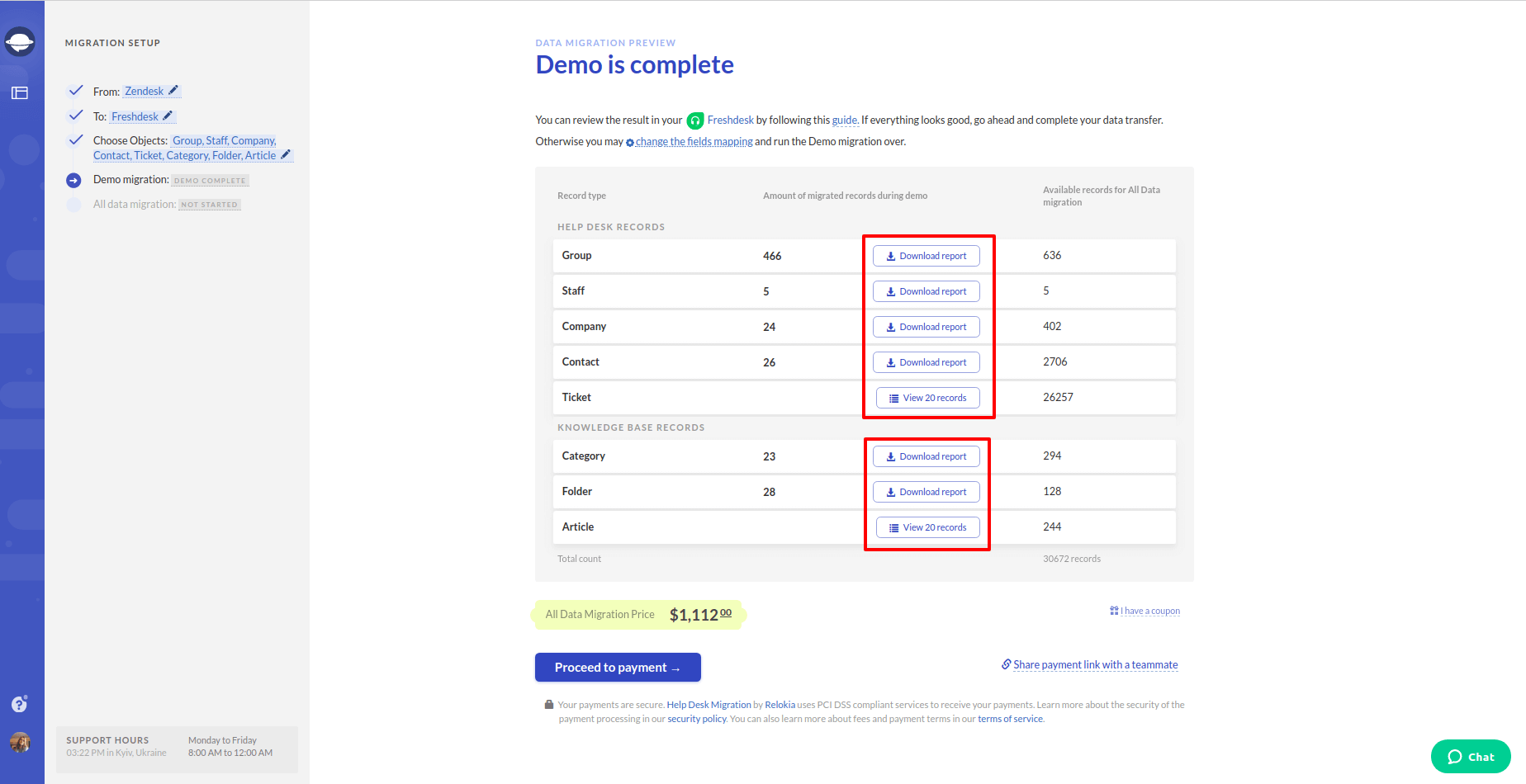
Todas las opciones le proporcionan una lista de registros que se utilizaron para la demostración y sus ID de la base de datos de origen y los nuevos ID respectivos en la base de datos de destino.
Haga clic en el botón "Ver 20 registros" y obtendrá un ID de registro en el que se puede hacer clic con el enlace directo al lugar donde se almacena cada registro en los sistemas de origen y destino. Sin embargo, en el caso de los botones "Descargar volcados" o "Descargar informe", no puede hacer clic en los ID, ya que se encuentran en el archivo con formato CSV o ZIP. Significa que tendrá que iniciar sesión en sus cuentas de la mesa de ayuda y localizar los tickets a mano. Sin embargo, el proceso requerirá poco o ningún esfuerzo, ya que la información más esencial se le proporcionará en un archivo CSV.
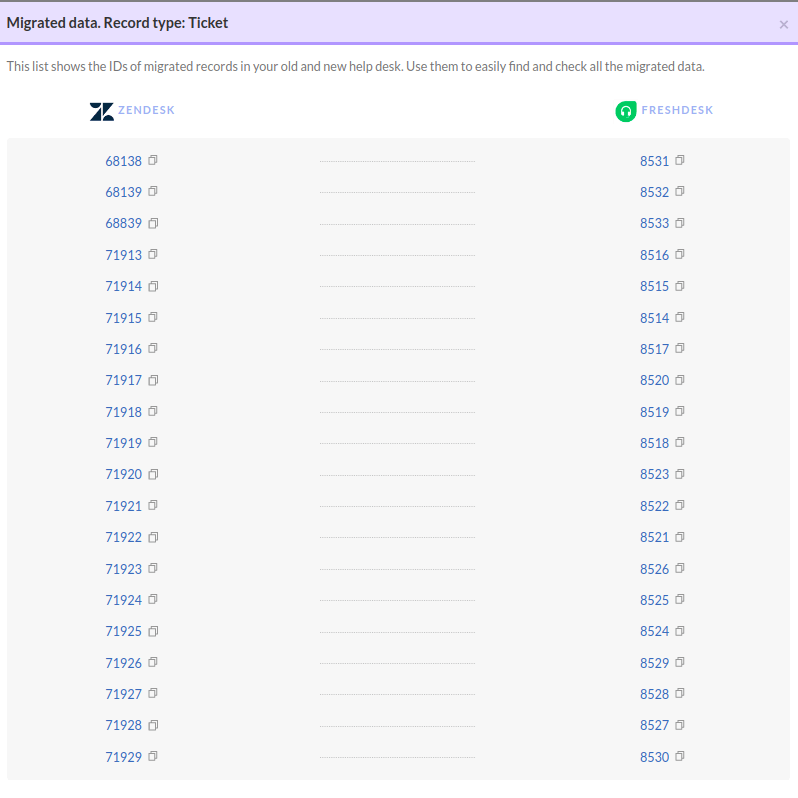
La lista de ID después de presionar el botón "Ver 20 registros"
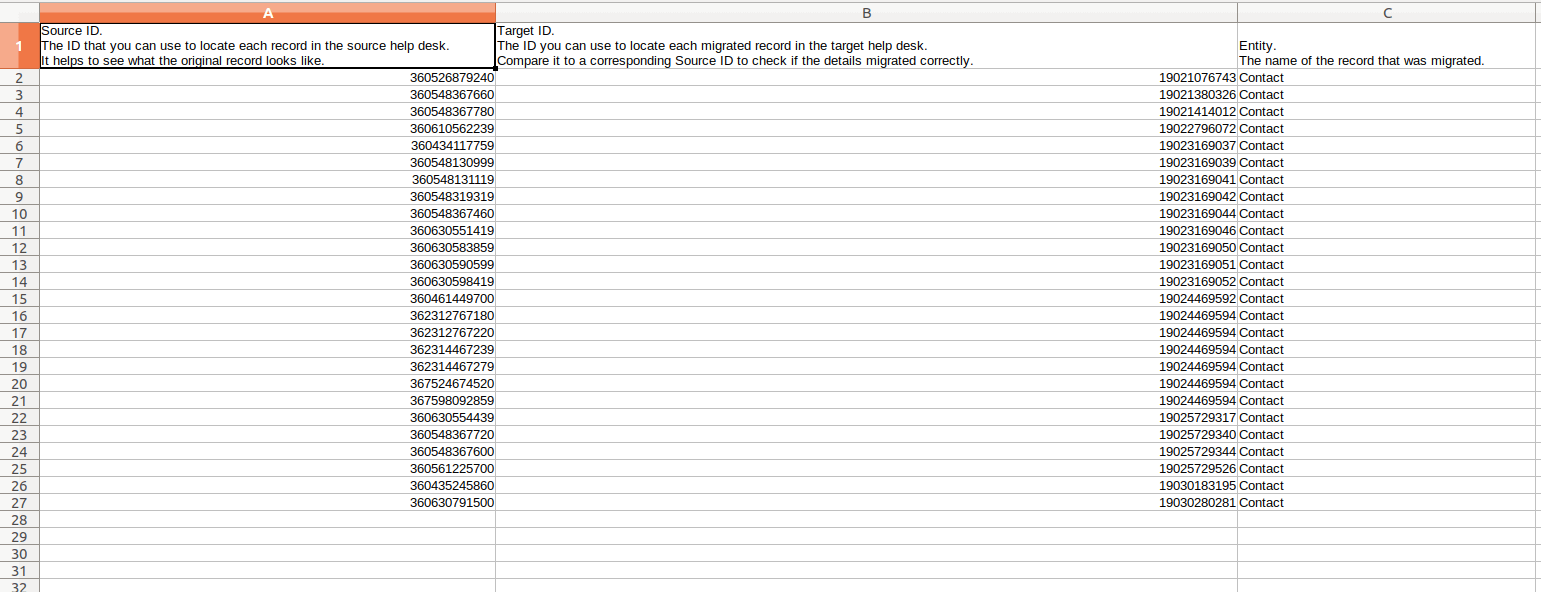
La lista de ID después de presionar el botón "Descargar informe"
Insistimos en que prestes especial atención a los tickets y te asegures de que las siguientes entidades migraron correctamente:
- Tickets (Tipo, Fuente, Estado, Prioridad, Campos Personalizados);
- Solicitante;
- Agente;
- Etiquetas;
- Estados de los artículos de la base de conocimiento (en caso de que esté migrando una base de conocimientos).
Si está satisfecho con el resultado de la importación de prueba, inicie la migración de datos completa.
Tenga en cuenta que eliminaremos automáticamente la parte de prueba de los datos de la mesa de ayuda de destino, por lo que no tendrá ningún duplicado después de la migración completa.
¿Tiene usted alguna pregunta? Póngase en contacto con nuestro amable equipo de soporte.